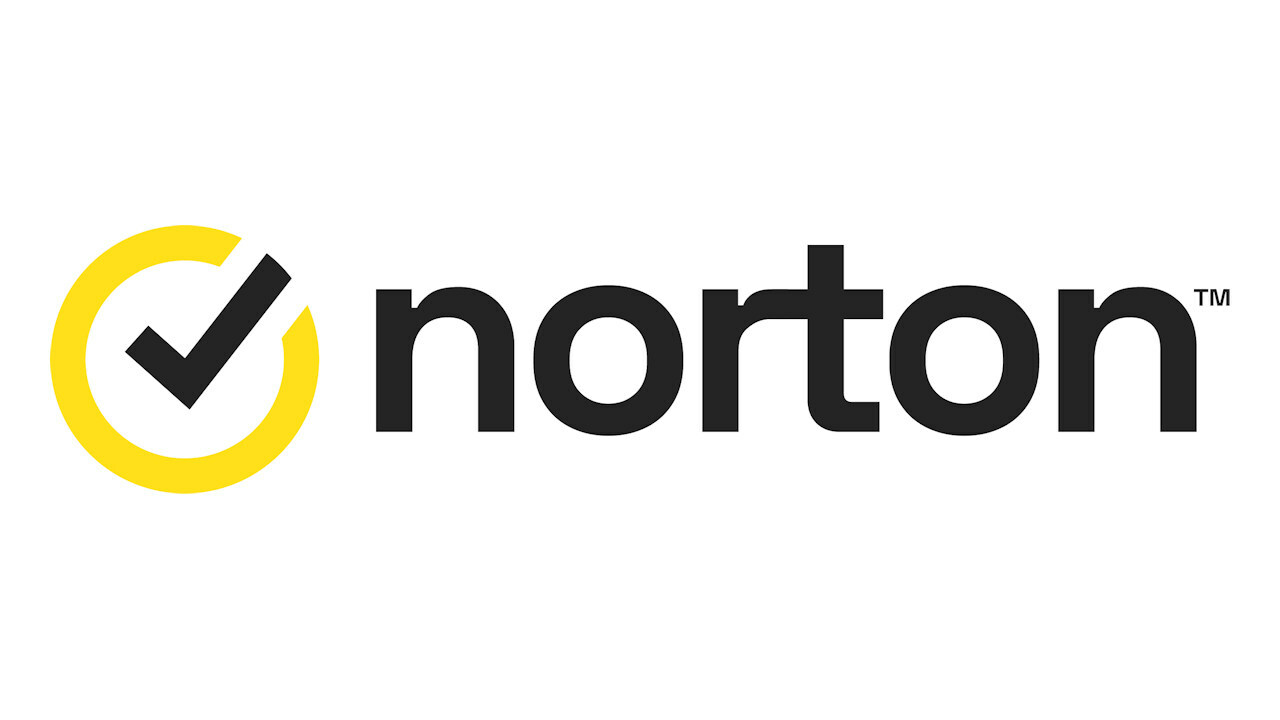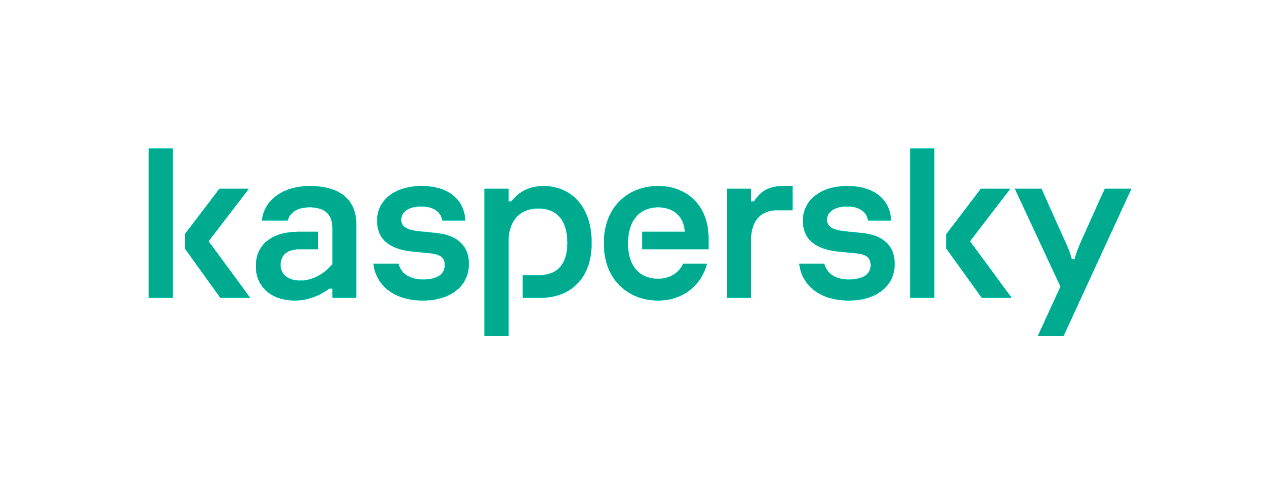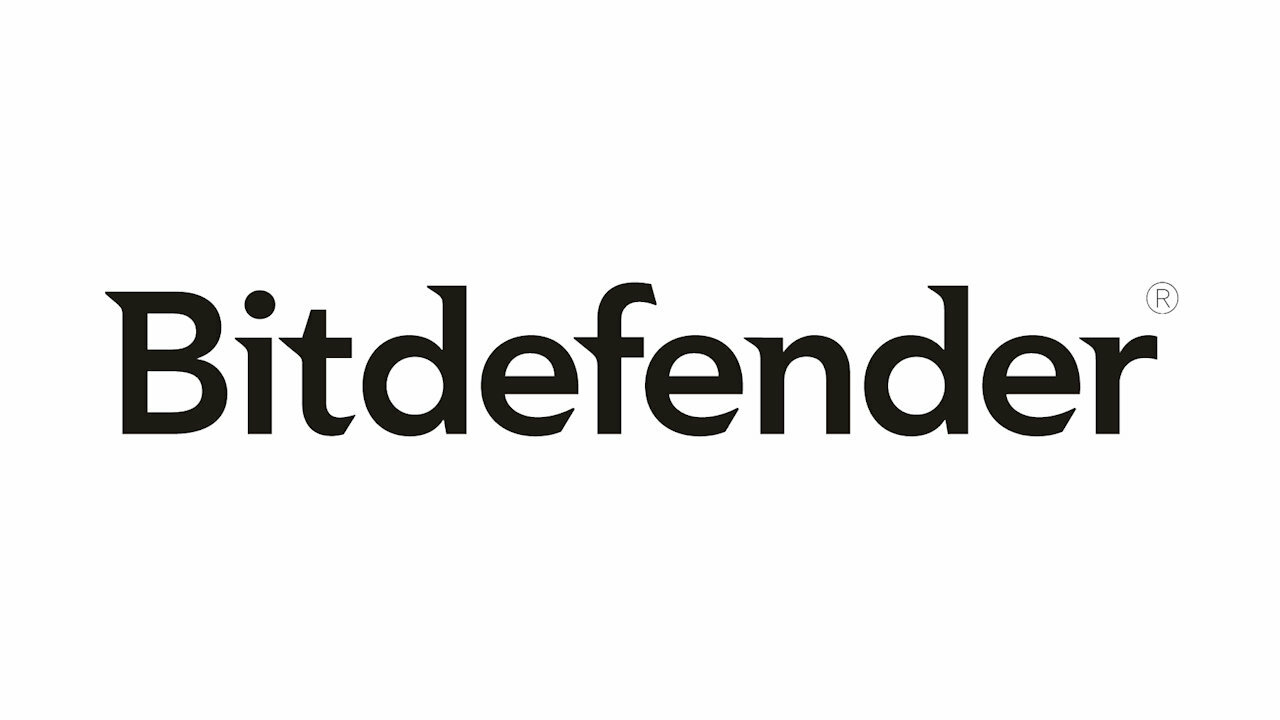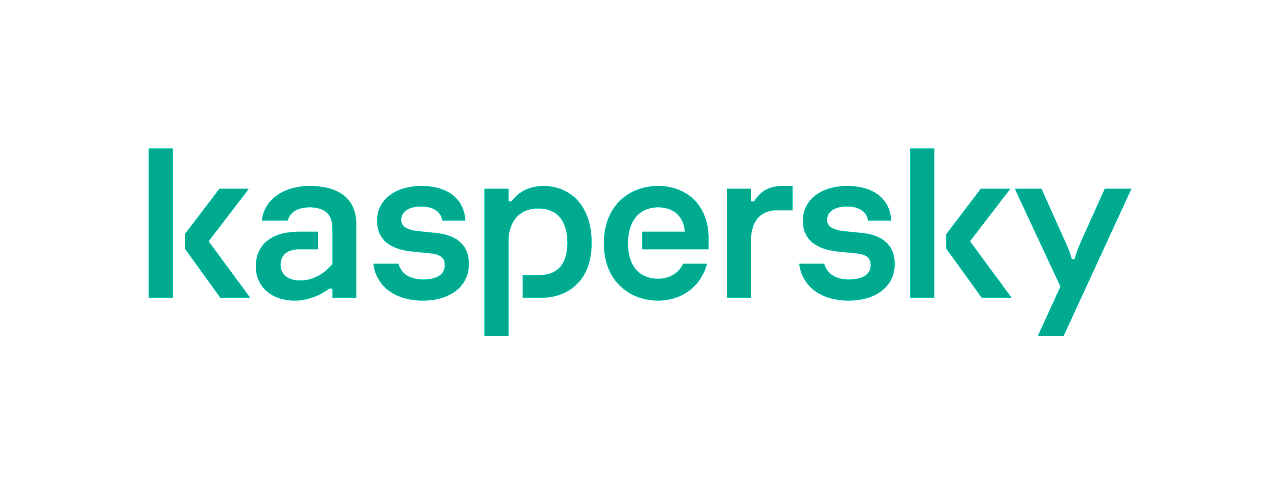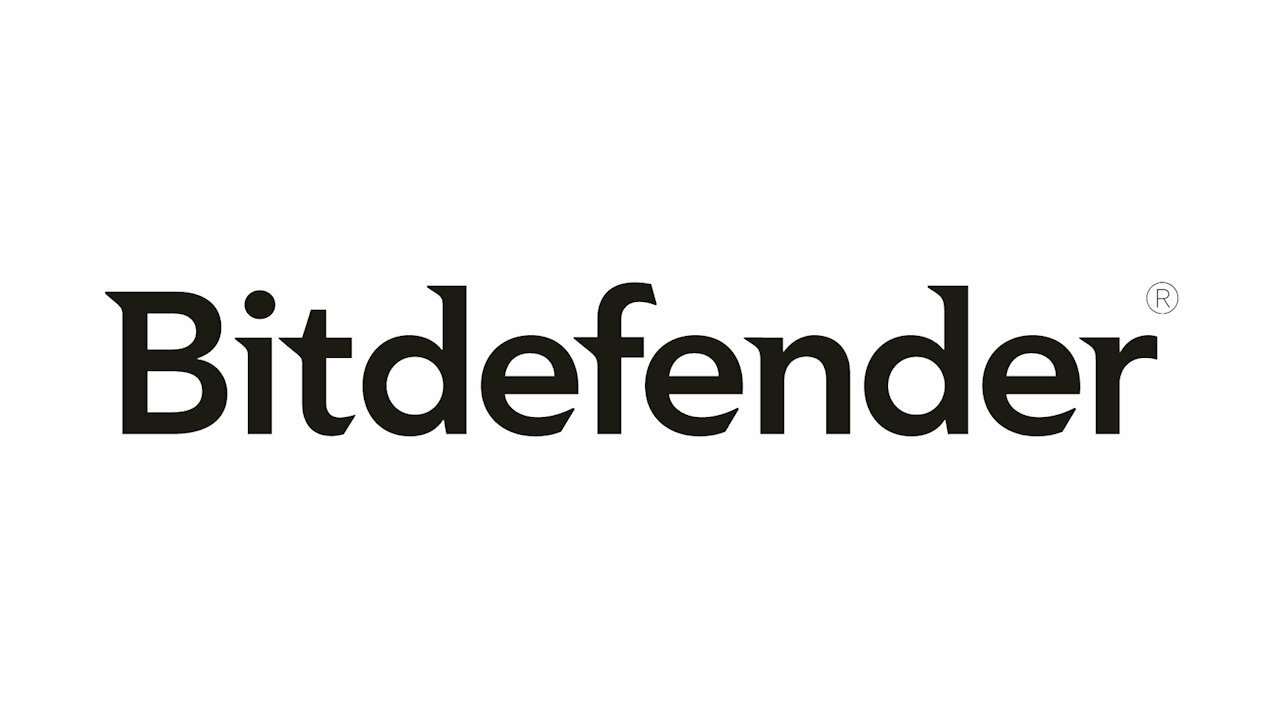So entfernen Sie Malware von Ihrem PC
Veröffentlicht: 2022-01-29Es sollte Ihnen inzwischen eingebläut sein: Verwenden Sie eine Antivirensoftware. Diese Programme – von kostenlosen Tools und kostenpflichtiger Antivirensoftware bis hin zu großen Sicherheitssuiten – überwachen Ihren Windows-PC mit Scans, Echtzeitüberwachung und sogar heuristischer Analyse von Dateien und Prozessen, sodass neue Bedrohungen identifiziert werden können. Es ist zwingend erforderlich, insbesondere bei Windows, dass Sie Antivirus installiert haben.
Allerdings ist selbst das beste Antivirenprogramm nicht 100 % narrensicher. Ein bereits durch Malware kompromittiertes Gerät könnte in Ihr Netzwerk gelangen, Menschen können Malware persönlich auf einem System platzieren, und einige Malware sitzt dort, schlummernd, und wartet darauf, zum Leben erweckt und angegriffen zu werden. Social Engineering und Phishing-Schemata können Personen (Sie) dazu verleiten, auf einen infizierten Link oder Anhang zu klicken oder ihn herunterzuladen. Verdammt, es gibt sogar betrügerische Scareware-Programme, die wie Antiviren- oder Antispyware aussehen, aber wenn Sie sie installieren, werden Sie infiziert! Laden Sie immer von der Quelle herunter – vermeiden Sie Downloadseiten von Drittanbietern.
Manchmal ist es schwer zu sagen, wann Sie von Malware getroffen wurden, und fast unmöglich zu sagen, welcher Art (sei es Spyware, ein Trojanisches Pferd, Ransomware, was auch immer). Es gibt viele Anzeichen, nach denen Sie Ausschau halten sollten – unglaublich langsame Leistung, wenn der PC einmal lief, Browser-Popups, wenn kein Browser geöffnet ist, beängstigende Warnungen von Sicherheitsprogrammen, die Sie nicht installiert haben, sogar Lösegeldforderungen.
Wenn Sie vermuten oder mit absoluter Sicherheit wissen, dass Sie eine Malware-Infektion haben, sollten Sie die folgenden Schritte unternehmen, um die Malware sofort zu entfernen.
(Beachten Sie, dass die betroffene Ransomware Ihre Dateien möglicherweise bereits verschlüsselt hat, wenn Sie eine Lösegeldforderung erhalten. Die folgenden Lösungen können die Ransomware beseitigen, aber es gibt keine Garantie dafür, dass Sie wieder Zugriff auf die Daten erhalten. Stellen Sie also sicher, dass Sie Zugriff haben eine ständige Sicherung Ihrer Dateien, in die Cloud oder auf andere Weise.)
Aktualisieren Sie Ihren Antivirus
Stellen Sie zunächst sicher, dass Ihre Antivirensoftware vollständig mit den neuesten Virendefinitionen aktualisiert ist – so identifiziert die Software Malware auf der Grundlage dessen, was zuvor aufgetreten ist. Antivirus-Anbieter erneuern diese Listen ständig, wenn sie auf neue Viren und Trojaner in freier Wildbahn und im Labor stoßen. Wenn Ihre Software auch nur einen Tag veraltet ist, laufen Sie Gefahr, sich zu infizieren.
Wenn Sie Windows 10 oder 11 haben, haben Sie immer kostenlosen Viren-/Bedrohungsschutz in Form von Microsoft Defender Antivirus. Es hatte oder hat andere Namen wie Windows Security, Windows Defender und ging sogar einmal von Microsoft Windows Defender Security Center (Microsoft ist wirklich schrecklich darin, Dinge zu benennen). Microsoft Defender ist sicherlich besser als nichts und wird von Windows Update aktualisiert. Aber es ist alles andere als perfekt. Wir empfehlen Ihnen, sofort eines unserer am besten bewerteten kostenlosen Antivirenprogramme herunterzuladen: Kaspersky Security Cloud Free oder Avast One Essential.
Wenn Sie einen infizierten PC für ein Unternehmen reparieren müssen, sollten Sie oder der Chef das Geld ausgeben, um eine vollständige Sicherheitssuite zu erhalten. Unsere heutigen Optionen der Redaktion sind Kaspersky Security Cloud, Kaspersky Internet Security, Bitdefender Internet Security, Bitdefender Total Security und Norton 360 Deluxe. Alle oben genannten Punkte haben 4,5-Sterne-Bewertungen erhalten. Sie reichen von einfachen (aber vollständigen) Suiten über Mega-Suiten voller Funktionen bis hin zu plattformübergreifenden Suiten, die alle Ihre Geräte schützen – nicht nur Windows.
Top-Sicherheitssuiten
Alle anzeigen (5 Artikel)Führen Sie mit der integrierten Suite-Software einen tiefen, gründlichen Scan durch . Lassen Sie es so lange laufen, wie es dauert, und hoffen Sie, dass es das Problem findet und behebt. Das ist Ihr Best-Case-Szenario.

Das Problem ist, wenn die Malware ihren Job gut macht, dann hat sie wahrscheinlich Ihr Antivirenprogramm deaktiviert, um überhaupt dorthin zu gelangen.
Zurücksetzen, neu starten, scannen und erneut scannen
Wenn Sie in Windows Systemwiederherstellungspunkte festgelegt haben, nutzen Sie diese Gelegenheit, um das System zurückzusetzen, wenn Malware angreift und nicht behoben werden kann, was mit etwas Glück ausreichen könnte.
Starten Sie direkt mit der integrierten Windows-Sicherheit neu, die mit Windows 10/11 geliefert wird. Gehen Sie zu Einstellungen > Update und Sicherheit > Windows-Sicherheit > Viren- und Bedrohungsschutz . Wenn Sie ein Antivirenprogramm eines Drittanbieters ausführen, sehen Sie es hier sowie eine Option zum Aktivieren von Microsoft Defender für „regelmäßige Scans“, die die Echtzeitarbeit Ihres installierten Antivirenprogramms nicht beeinträchtigen. Es kann nicht schaden.
Sobald Microsoft Defender auch nur für regelmäßige Scans aktiviert ist, suchen Sie nach Scan Options . Klicken Sie darauf und aktivieren Sie das Kontrollkästchen neben Microsoft Defender Offline Scan . Nach einem Neustart dauert es etwa 15 Minuten, um nach „Rootkits und anderer hochpersistenter Malware“ zu suchen, so Microsoft.
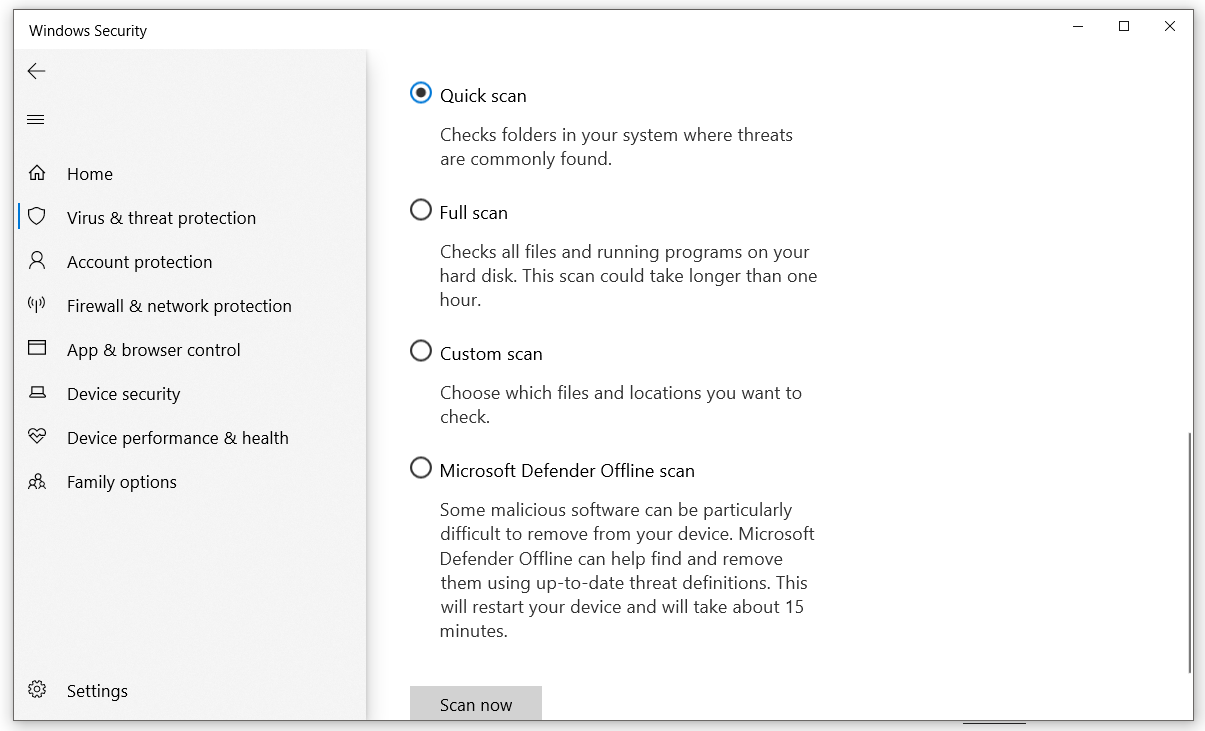
Fühlen Sie sich immer noch infiziert? Wenn Sie einen Fernzugriffstrojaner (auch bekannt als RAT) auf Ihrem PC haben, greift möglicherweise jemand aus der Ferne auf Ihren PC zu. Das sind schlechte Nachrichten. Wenn Sie sich Ransomware eingefangen haben, möchten Sie nicht, dass sie automatisch Dateien verschlüsselt, die Sie in der Cloud sichern. Atmen Sie tief durch und verlassen Sie das Internet . Ziehen Sie das Ethernet am PC, schalten Sie das WLAN aus, trennen Sie den Router. Stellen Sie sicher, dass der PC getrennt ist. Stellen Sie sicher, dass es nicht das WLAN eines Nachbarn oder eines nahe gelegenen Unternehmens verwendet, um nebenbei online zu bleiben. Versuchen Sie dann einige Antivirus-Scans.
Hat nicht funktioniert? Starten Sie Windows erneut, aber so, dass die Malware nicht ebenfalls neu gestartet wird. Versuchen Sie, in die minimalisierte Windows-Oberfläche mit dem Namen „ Abgesicherter Modus “ zu wechseln (hier wird erklärt). Führen Sie von dort aus einen Scan durch und es könnte funktionieren.
Löschen Sie im abgesicherten Modus alle temporären Dateien. Sie durchdringen Windows schon nach kurzer Zeit mit dem Betriebssystem und könnten Malware verstecken. Geben Sie im Startmenü (tippen Sie auf die Windows-Taste) Disk Cleanup ein; Es überprüft das Laufwerk C: auf das, was Sie unter allen Temps sicher löschen können.
Wenn Windows über die Benutzerfreundlichkeit hinaus gefährdet ist – es lässt Sie möglicherweise nicht einmal hinein – umgehen Sie das Betriebssystem, indem Sie direkt in die Antivirensoftware booten. Verwenden Sie ein bootfähiges Programm , das manchmal auch als „Live-CD“ oder „Rettungs-CD“ bezeichnet wird – obwohl Sie dies heutzutage normalerweise mit einem USB-Flash-Laufwerk tun. Richten Sie das Laufwerk sicherheitshalber jetzt ein, solange Ihr PC in Ordnung ist.
Von unseren Redakteuren empfohlen
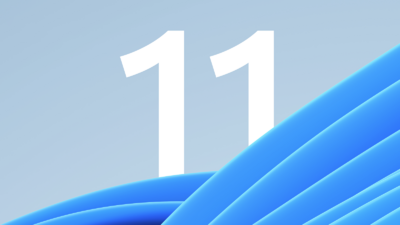


Was, du bist immer noch viral? Führen Sie einen On-Demand-Antivirus-Scanner aus: Malwarebytes Free wird dringend empfohlen; Sie haben ein paar Wochen Zeit, um die Premium-Version für den regelmäßigen Hintergrundschutz zu testen, aber selbst die eingeschränkte kostenlose Version funktioniert gut für einmalige Tiefenscans. Norton Power Eraser (ebenfalls kostenlos) ist eine weitere Option.
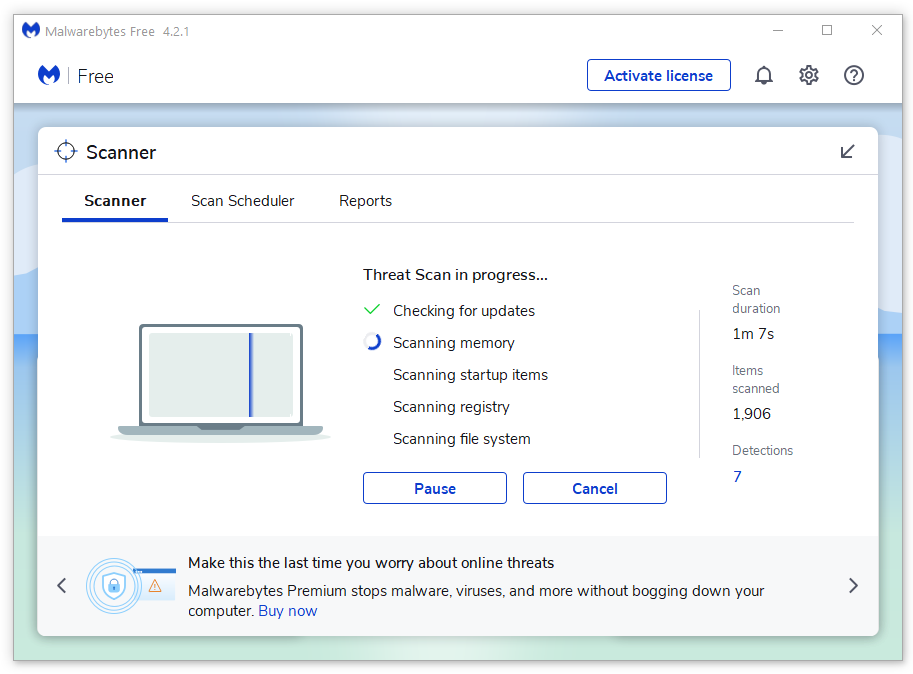
Diese Optionen werden manchmal als „Zweitmeinungs-Malware-Scanner“ bezeichnet, da sie die zweite Erkennungslinie darstellen, wenn Ihr ursprüngliches Antivirenprogramm das Problem nicht lösen kann. Sie bieten keinen Echtzeitschutz – Sie führen sie manuell als Bereinigung aus. Halten Sie einen auf einem USB-Laufwerk für den Tag bereit, an dem Sie ihn benötigen. Norton Power Eraser ist beispielsweise in einer „portablen“ Version erhältlich, die keine vollständige Windows-Installation erfordert. Es wird jedoch Ihr System neu starten, da es Rootkits ausrottet. Es gibt viele portable Sicherheits-Apps, die Sie ohne direkte Installation auf ein USB-Laufwerk übertragen können.
Willst du gründlich sein? Versuchen Sie eine Mischung! Hoffentlich machen sie den Trick und Ihr PC ist nach den Scans im abgesicherten Modus wieder normal (starten Sie den PC zwischendurch neu). Zweitmeinungs-Scanner führen nicht zu Konflikten wie Echtzeit-Antivirus manchmal, wenn Sie mehr als einen installieren, da Sie den Scan jedes portablen Programms einzeln ausführen sollten.
Die nukleare Option(en)
Sie könnten aus gutem Grund ein wenig nervös sein, wenn Sie Norton Power Eraser verwenden. Es kommt mit einer Warnung, dass es höllisch aggressiv ist, wenn es ein Problem verfolgt, und daher das Risiko von Kollateralschäden hoch ist. Die Warnung besagt ausdrücklich: "Es kann ein legitimes Programm zum Entfernen markieren." Yipe.
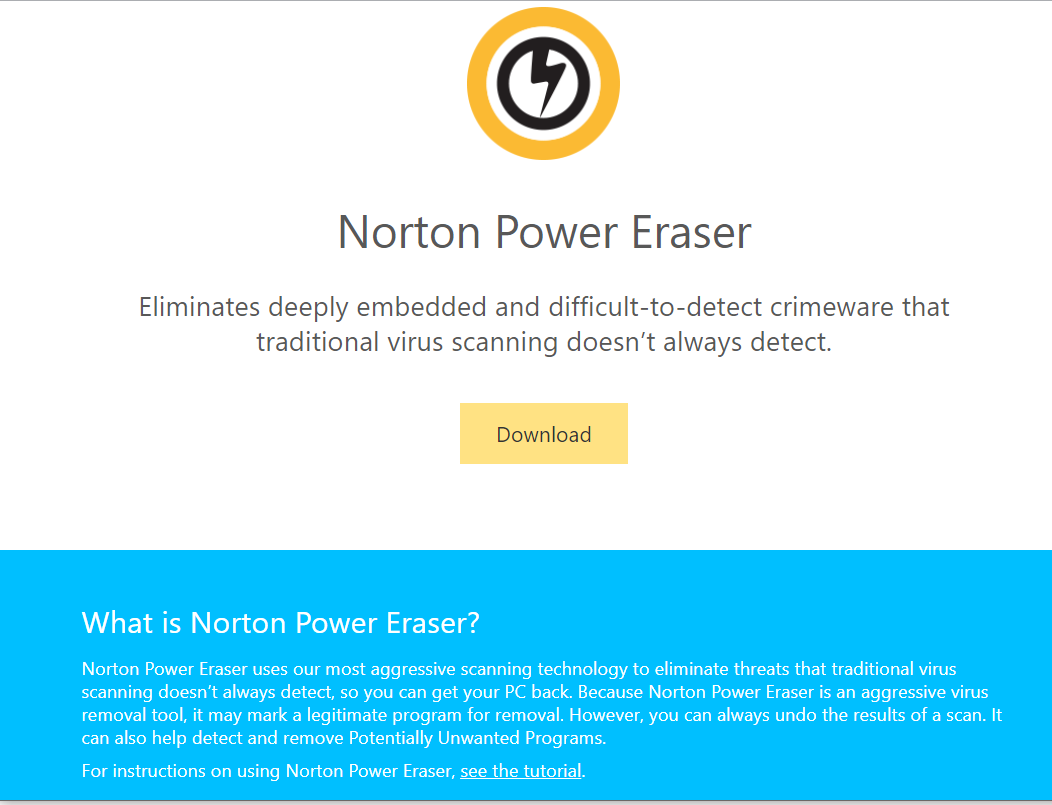
Es lohnt sich, ein paar Programme zu riskieren, verglichen mit dem vollständigen Zurücksetzen auf die Werkseinstellungen von Windows 10/11 . Oder Sie führen die echte "nukleare" Option durch, indem Sie Ihre Festplatte neu formatieren und das Betriebssystem und alle Programme neu installieren (Sie haben ein Image Ihrer sauberen Windows-Installation gesichert, das Sie für die Wiederherstellung verwenden können, oder?). Dies ist immer weniger notwendig, insbesondere im Vergleich zu den dunklen Tagen vor Windows 7, aber es bleibt eine praktikable Methode, um ein System frei von Malware zurückzusetzen.
Die Windows-Wiederherstellungsoptionen machen es einfach, einen PC zurückzusetzen, sodass das Betriebssystem neu installiert wird, ohne dass Daten verloren gehen (Sie müssen Programme neu installieren), oder einen vollständigen Neustart in einen ursprünglichen Zustand durchführen . Um ehrlich zu sein, ein Neuanfang ist sowieso alle paar Jahre eine gute Idee.
Der erfolgreiche Umgang mit einer viralen PC-Infektion ist wie zu Hause zu sein, nachdem bei Ihnen eingebrochen wurde; Es dauert eine Weile, bis man sich wieder sicher fühlt. Gehen Sie vor wie nach einem Überfall: Erhöhen Sie Ihre Sicherheit. Holen Sie sich die beste und bestbewertete Sicherheitssuite, die Sie sich leisten können, informieren Sie sich darüber, wie Sie Betrug/Phishing vermeiden können, und führen Sie dann eine Säuberung durch: Deinstallieren Sie alle Programme, die Sie nicht regelmäßig verwenden oder denen Sie nicht vertrauen. Sei rücksichtslos. Seien wir da draußen vorsichtig.